
Que vous soyez passé au modèle le plus récent ou que vous soyez le fier nouveau propriétaire d’une famille, la première chose qui préoccupe tout le monde est de savoir comment tout faire passer de son ancien iPhone à son nouveau. Voici ce que vous devez faire.
Sauvegarde iCloud? Personne n'a le temps pour ça
iCloud existe depuis 2011 et il est extrêmement pratique pour garantir que le contenu de vos appareils iOS est continuellement sauvegardé dans le cloud. C'est fantastique pour des choses comme garantir que vos photos de vacances rentrent chez vous même si votre iPhone ne le fait pas, garder vos contacts synchronisés , et même des tâches pratiques comme la localisation de votre iPhone via GPS.
EN RELATION: Comment transférer des contacts d'un iPhone vers un autre téléphone
Mais quand vient le temps de transférer tout sur un nouveau téléphone, iCloud est angoissant. Même si votre ancien iPhone ne disposait que de 16 Go de stockage, s'il était plein de photos, de vidéos, de données personnelles, etc., cela reste un gros téléchargement, même avec une bonne connexion haut débit. C'est génial en cas d'urgence (comme lorsque votre téléphone est volé), mais pour une sauvegarde de routine, nous vous recommandons d'utiliser iTunes à la place. Cela prendra une fraction du temps.
De quoi as-tu besoin
Pour suivre le didacticiel d'aujourd'hui, vous n'avez besoin que de quelques éléments, mais lisez attentivement la liste, car il y a une grande mise en garde pour les personnes qui migrent vers un téléphone neuf - mais déjà utilisé.
Tout d'abord, vous devez accéder à un ordinateur sur lequel vous pouvez exécuter iTunes– disponible pour Windows et macOS . Vous en avez probablement déjà un, mais sinon, empruntez-en un à un ami. Assurez-vous qu'il dispose de suffisamment d'espace disque pour votre sauvegarde. Si vous avez un téléphone de 64 Go plein de choses, vous aurez également besoin de 64 Go d'espace libre sur le PC. (Ne vous inquiétez pas, vous pouvez supprimer cette sauvegarde après l'avoir restaurée sur votre nouveau téléphone.)
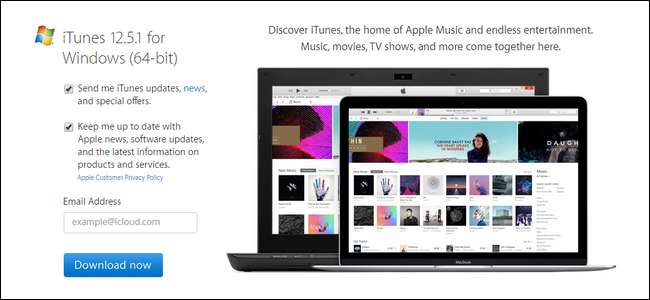
Deuxièmement, vous aurez besoin des deux téléphones - votre ancien téléphone et votre nouveau téléphone - et un câble de synchronisation approprié pour eux.
REMARQUE: si vous avez obtenu le nouveau téléphone d'occasion, vous devez vous assurer que l'ancien propriétaire est déconnecté d'iCloud. Apple utilise les connexions iCloud comme une forme de protection contre le vol, et jusqu'à ce que l'ancien propriétaire se déconnecte, le téléphone est considéré comme «iCloud verrouillé». Si l'appareil est verrouillé iCloud, vous ne pourrez pas y transférer vos données.
Première étape: sauvegarder votre appareil iOS existant
Une fois que vous avez les deux appareils en main et iTunes installé sur votre PC, il est temps d'effectuer une sauvegarde locale. Vous pouvez effectuer cette étape même si vous utilisez normalement la sauvegarde iCloud, alors ne vous inquiétez pas de perturber votre configuration iCloud.
Lancez iTunes et branchez votre vieux iPhone avec le câble de synchronisation. Il est préférable de le brancher directement sur le port USB de l’ordinateur. (Ne le branchez pas dans le port de charge rapide de votre concentrateur USB comme nous et demandez-vous ce qui prend si longtemps, c'est tout ce que nous disons).
Si vous n'avez jamais utilisé votre téléphone avec ce PC auparavant, le message suivant s'affiche:
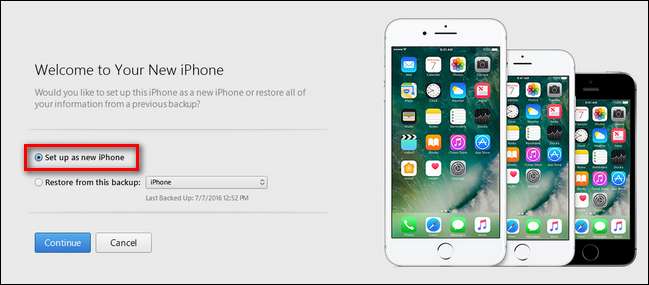
Ce message est inutilement déroutant, même selon les normes iTunes, et pourrait vous faire paniquer un peu. Cela donne vraiment l'impression que votre seule option pour importer le téléphone dans iTunes est de l'effacer («Configurer en tant que nouvel iPhone») ou de l'écraser («Restaurer à partir de cette sauvegarde») s'il existe déjà des sauvegardes sur le PC.
Quelle est la première option devrait dites "Créer un nouveau profil dans iTunes pour ce téléphone", car c’est ce que cela signifie. Pas de panique: cette option n'effacera pas votre téléphone. Allez-y et faites-le maintenant si vous voyez l'écran ci-dessus devant vous.
Recherchez l'icône de l'appareil qui apparaît dans la barre de navigation et cliquez dessus, comme indiqué ci-dessous.
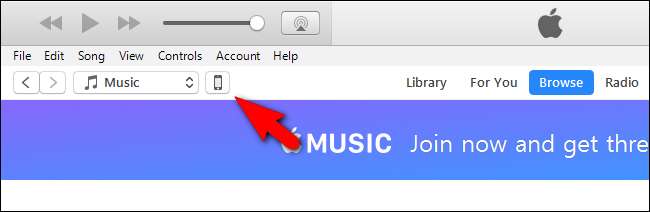
Dans la vue détaillée de l'appareil, recherchez la section «Sauvegardes». Dans cette section, assurez-vous que «Crypter la sauvegarde de l'iPhone» est coché sur le côté gauche avant de cliquer sur «Sauvegarder maintenant». Pour que toutes vos données soient correctement sauvegardées (comme vos mots de passe enregistrés et vos données Health / HomeKit), vous devez crypter votre sauvegarde et lui donner un mot de passe.

Une fois que vous avez cliqué sur "Sauvegarder maintenant", asseyez-vous et attendez quelques minutes pendant qu'iTunes parcourt votre appareil et sauvegarde toutes les données sur le disque local.
Une fois le processus terminé, éjectez votre ancien téléphone de l'ordinateur et mettez-le de côté.
Deuxième étape: restaurer l'ancienne sauvegarde sur votre nouveau périphérique
C'est à cette étape suivante que la magie opère. À l'insu de beaucoup de gens, vous pouvez prendre la sauvegarde d'un ancien téléphone (par exemple, votre ancien iPhone 5s) et la gifler juste au-dessus de votre nouveau téléphone (par exemple, un iPhone 7). Aucune étape spéciale n'est requise.
Saisissez simplement votre nouvel appareil et branchez-le sur le même PC avec le câble de synchronisation. Attendez qu'il se monte dans iTunes. Le nouveau téléphone s'enregistrera en tant que nouvel appareil iTunes et vous verrez le même écran de panique que nous avons mis en évidence plus tôt dans le didacticiel - mais cette fois, vous avez un chemin d'action clair et calme.
Dans l'écran «Bienvenue sur votre nouvel iPhone», sélectionnez l'option «Restaurer à partir de cette sauvegarde» puis confirmez que la sauvegarde sélectionnée est la sauvegarde que vous venez de faire de votre ancien téléphone. Cliquez sur "Continuer" une fois que vous avez confirmé que la sauvegarde est la bonne.
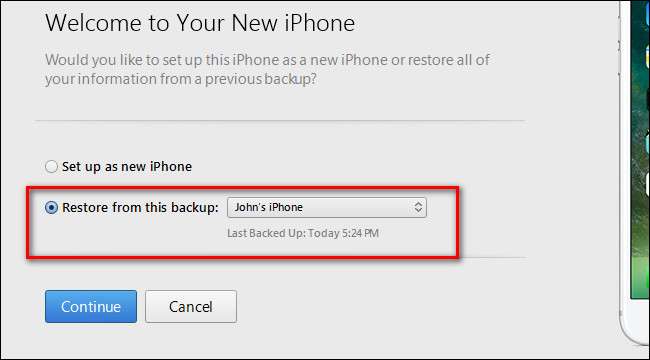
Asseyez-vous et détendez-vous pendant que toutes vos anciennes données sont copiées sur votre nouveau téléphone. Une fois le processus terminé, vous verrez un message indiquant que votre appareil redémarrera:
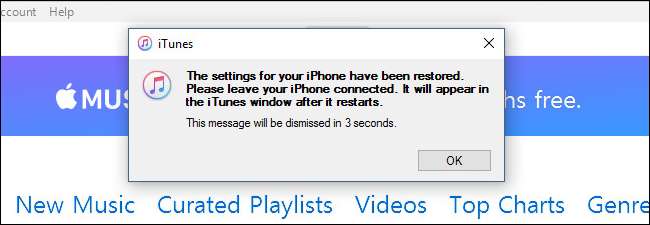
Après le redémarrage, iTunes exécutera quelques vérifications (comme, par exemple, il peut vous inviter à mettre à jour iOS si le nouvel appareil peut exécuter une version supérieure d'iOS que l'ancien appareil), puis vous êtes de retour dans les affaires. Toutes vos photos, contacts, applications, données de santé, etc. de votre ancien téléphone seront désormais sur votre nouveau téléphone.
EN RELATION: Comment localiser, sauvegarder et supprimer vos sauvegardes iTunes
Il y a une dernière étape que vous voudrez peut-être entreprendre si vous avez emprunté un ordinateur pour effectuer cette petite manœuvre d'échange de stockage. Pour libérer de l'espace sur le PC, vous pouvez copier ou supprimer la très grande sauvegarde iPhone que vous venez de faire. Consultez ce guide pour plus d'informations sur la façon de procéder.
C'est tout ce qu'il y a à faire - au lieu de tuer des heures de votre vie en attendant une synchronisation iCloud, vous pouvez vous asseoir devant un PC et parcourir le processus de sauvegarde et de restauration en une fraction du temps.







